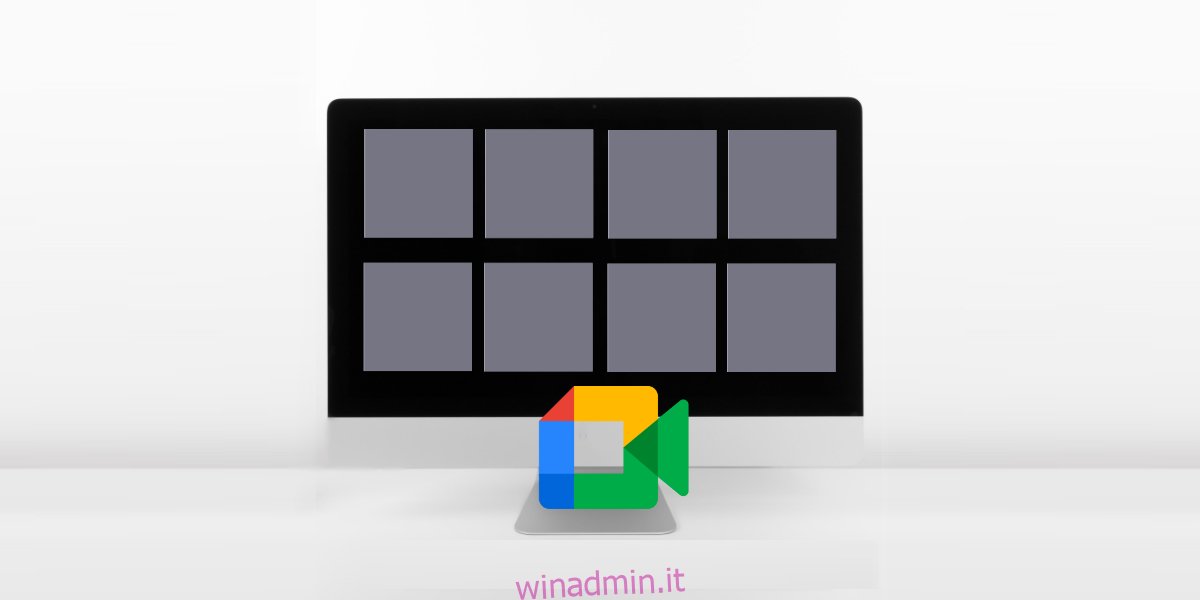Una singola riunione di Google Meet ha la capacità di 100 partecipanti, gratuitamente. È per questo che spesso batte altri strumenti di riunione online come Zoom che limitano il numero massimo di partecipanti e il tempo di riunione.
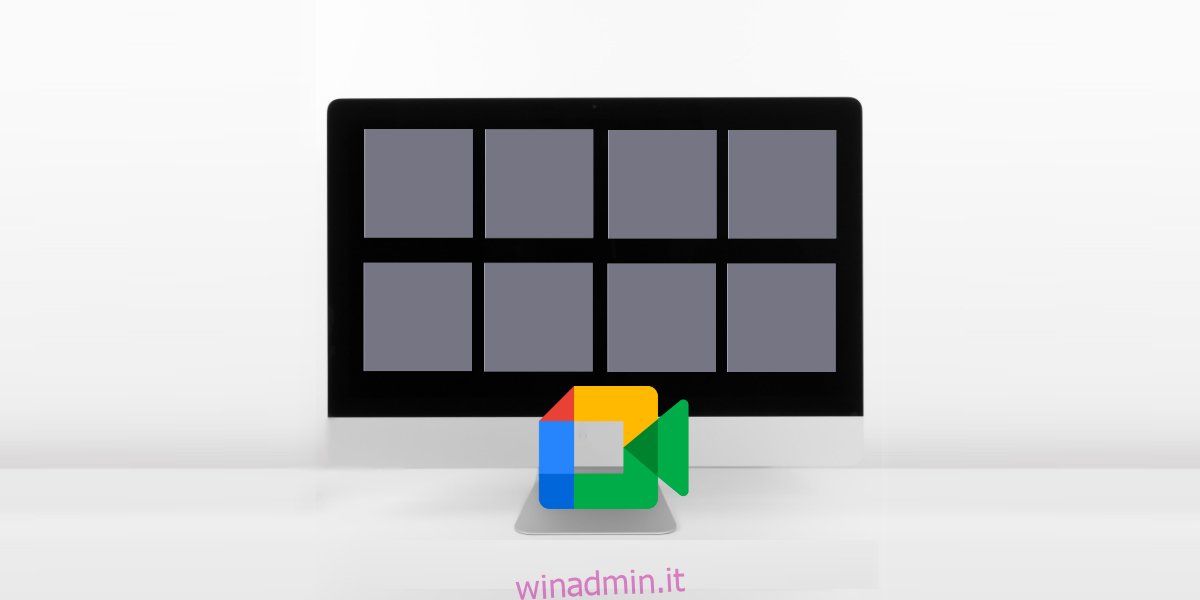
Sommario:
Visualizzazione griglia di Google Meet
La grande capacità di partecipazione di Google Meet significa che può essere utilizzato per riunioni a cui parteciperanno molte persone, tuttavia, con più partecipanti, diventa più difficile vedere chi sta parlando. Per questo, c’è la visualizzazione a griglia.
La visualizzazione griglia in Google Meet mostra i video delle persone o la loro immagine in un layout a riquadri che consente a più persone di essere visibili contemporaneamente sullo schermo. Crea una sensazione più “simile a una stanza” poiché puoi vedere tutti o la maggior parte delle persone nella riunione.
La griglia può ospitare 16-49 persone.
Abilita la visualizzazione griglia di Google Meet
Per abilitare la visualizzazione griglia di Google Meet, segui questi passaggi.
Partecipa a una riunione di Google Meet.
Fai clic sul pulsante Altre opzioni/tre punti nella barra dei controlli in basso.
Seleziona Modifica layout dal menu.
Nel menu che si apre, seleziona “Affiancato”.
Usa il cursore in basso per scegliere la dimensione della griglia.
Chiudi il menu e i partecipanti alla riunione appariranno nella griglia.
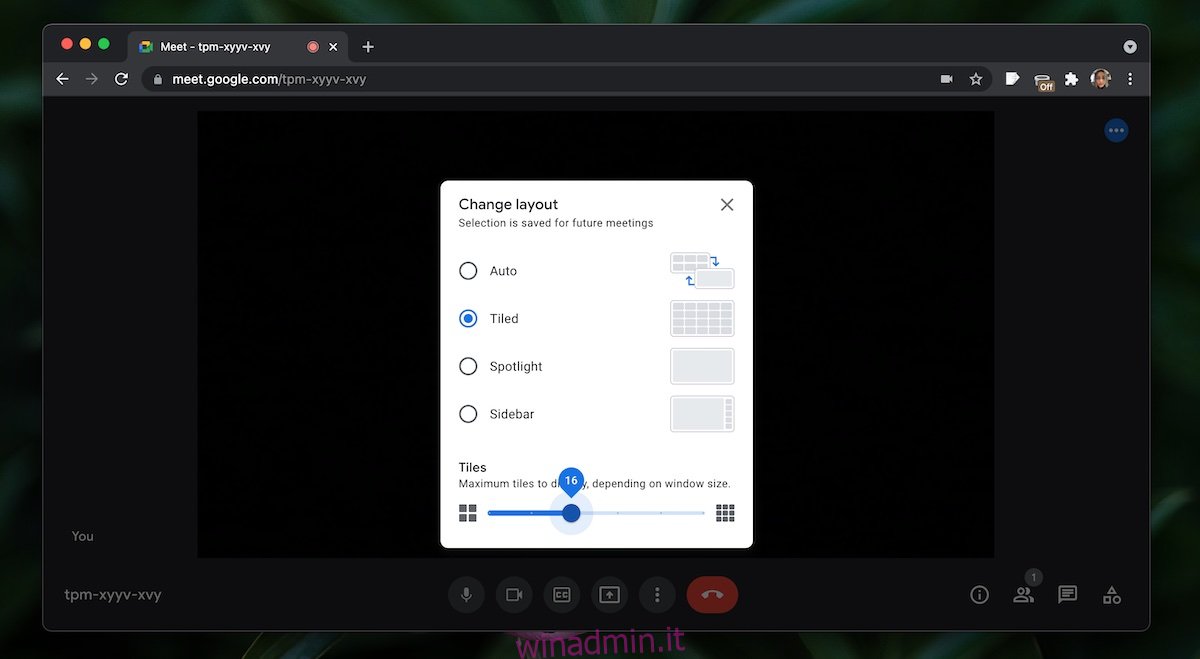
Altri layout di Google Meet
Per molti utenti, il layout della griglia funziona bene per creare una riunione più realistica. Sfortunatamente, la visualizzazione della griglia può trasformarsi in rumore quando raggiunge 49 persone, rendendola meno efficace. Non c’è molto che puoi fare per contrastare questo problema, ma è una buona idea esplorare gli altri layout disponibili e verificare se funzionano meglio per te.
È possibile accedere agli altri layout di Google Meet dal menu Modifica layout. Questi layout sono;
Auto: Google Meet regolerà il layout in base al numero di persone nella riunione.
Spotlight: l’altoparlante è evidenziato e nessun altro è mostrato.
Barra laterale: i partecipanti alla riunione vengono visualizzati come miniature in una barra laterale.
Nota: se scegli di bloccare te stesso o un altro oratore in una riunione, Maggio influire sulla griglia o su qualsiasi layout tu stia utilizzando.
Conclusione
Una griglia di 49 persone Maggio sembra troppo denso ma per le aule o le riunioni dei club del libro, funziona. Google Meet può essere utilizzato per lavoro, ma durante l’anno precedente ha trovato ogni tipo di utilizzo semplicemente perché è gratuito, facile da configurare e i collegamenti per le riunioni possono essere creati con largo anticipo per tutto. Rende incredibilmente facile pianificare una riunione con qualsiasi tipo di strumento.